本地:windows7
远程:centos 6.x ,7.x linux
1.windows端操作:
下载openssh工具并安装并生成:
http://mirror.cnop.net/ssh/OpenSSH-for-Windows.zip
打开cmd对话框输入以下内容:
ssh-keygen -t rsa -C "[email protected]" #说明:邮箱改成自己的,连续回车3次,直到生成为止。
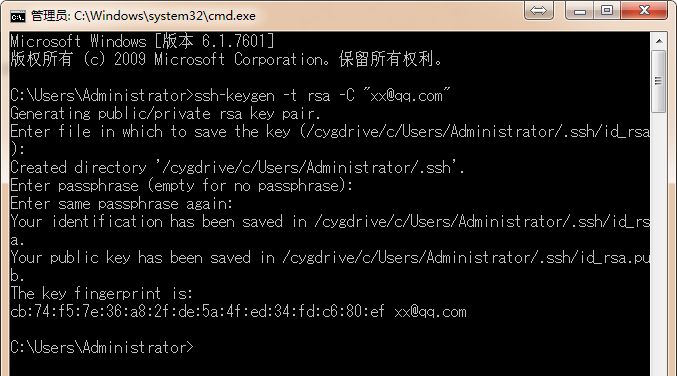
根据提示打开生成位置,下面是管理员默认生成为例:
C:\Users\Administrator\.ssh #不同用户生成位置请参考上图位置信息。
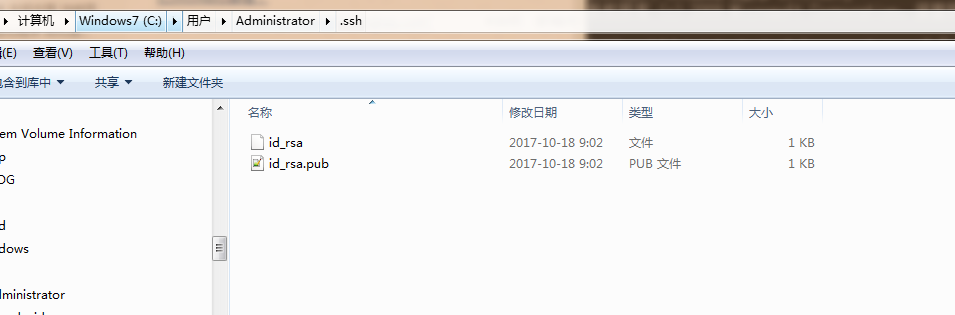
2.上传文件id_rsa.pub到远程主机或直接用记事本打开复制里面内容到远程主机:
cd /home/jjzb/.ssh
cat id_rsa.pub >>/home/jjzb/.ssh/authorized_keys #这里以jjzb用户为例打印内容到authorized_keys文件
或
直接编辑/home/jjzb/.ssh/authorized_keys文件,将公钥文件内容复制进来
3.测试cmd框输入以下:
ssh [email protected] #ip更改成自己的ip,注意如有端口需加上



